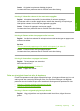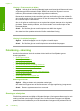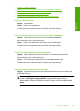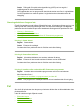User manual
Table Of Contents
- Innehåll
- HP Deskjet F735 All‑in‑One Hjälp
- HP All‑in‑One översikt
- Söka mer information
- Hur gör jag?
- Anslutningsinformation
- Fylla på original och papper
- Skriva ut från datorn
- Skriva ut från ett program
- Göra HP All‑in‑One till standardskrivare
- Ändra inställningarna för den aktuella utskriften
- Ändra standardinställningarna för utskrift
- Kortkommandon för utskrifter
- Specialutskrifter
- Skriva ut en ramlös bild
- Skriva ut ett foto på vanligt papper
- Skriva ut ett foto på fotopapper
- Skriva ut med maximal dpi
- Skriva ut på båda sidor av papperet
- Skriva ut ett flersidigt dokument som ett häfte
- Skriv ut flera sidor på ett ark
- Skriva ut ett flersidigt dokument i omvänd ordning
- Spegelvända en bild för transfertryck
- Skriva ut på OH-film
- Skriva ut en grupp adresser på etiketter och kuvert
- Skriva ut en affisch
- Skriva ut en webbsida
- Stoppa ett utskriftsjobb
- Fortsätta en utskrift
- Använda kopieringsfunktionerna
- Använda skanningsfunktionerna
- Underhålla HP All‑in‑One
- Rengöra HP All‑in‑One
- Skriva ut en självtestrapport
- Använda bläckpatroner
- Handla bläcktillbehör
- Felsökning
- Visa Viktigt-filen
- Installationsfelsökning
- Papperstrassel
- Felsökning av bläckpatronerna
- Felsökning av utskriftskvaliteten
- Felaktiga, oexakta eller blödande färger
- Bläcket fyller inte fullständigt i texten eller bilderna
- Utskriften har ett horisontellt fält nära sidans underkant på en ramlös (utfallande) utskrift
- Utskrifterna har horisonella strimmor eller linjer
- Utskrifterna är bleka eller har svaga färger
- Utskrifterna blir suddiga eller oskarpa
- Utskrifterna är sneda eller skeva
- Bläckstrimmor på baksidan av papperet
- Papperet matas inte in från inmatningsfacket
- Textens kanter är hackiga
- Felsökning ‐ utskrift
- Felsökning ‐ kopiering
- Felsökning ‐ skanning
- Fel
- HP:s garanti och support
- Teknisk information
- Index

• Lösning 1: Sätta på datorn.
•
Lösning 2: Anslut datorn till skrivaren med en USB-standardkabel.
•
Lösning 3: Installera HP Photosmart-programmet
•
Lösning 4: Starta HP Photosmart-programmet
•
Lösning 5: Se till att det finns tillräckligt med minne på datorn
Lösning 1: Sätta på datorn.
Åtgärd: Starta datorn.
Orsak: Datorn är inte påslagen.
Om detta inte löser problemet kan du försöka med nästa lösning.
Lösning 2: Anslut datorn till skrivaren med en USB-standardkabel.
Åtgärd: Anslut datorn till skrivaren med en USB-standardkabel.
Mer information finns i guiden Börja här.
Orsak: Datorn är inte ansluten till enheten med en USB-kabel.
Om detta inte löser problemet kan du försöka med nästa lösning.
Lösning 3: Installera HP Photosmart-programmet
Åtgärd: Sätt i installations-CD:n för enheten och installera programvaran.
Mer information finns i guiden Börja här.
Orsak: HP Photosmart-programmet är inte installerat på din dator.
Om detta inte löser problemet kan du försöka med nästa lösning.
Lösning 4: Starta HP Photosmart-programmet
Åtgärd: Öppna det program som du installerade tillsammans med enheten och
försök skanna igen.
Anmärkning Om du vill se om programmet är igång ska du högerklicka på
ikonen för HP Digital Imaging Monitor i systemfältet längst till höger i
aktivitetsfältet i Windows. Markera en enhet i listan och klicka sedan på Visa
status.
Felsökning - skanning 133
Felsökning